如何用ps为照片添加光线光晕(3)
来源:一起ps吧
作者:.
学习:24972人次
本ps教程学习如何用ps为图片添加光线和光晕的效果,主要用到了一些滤镜和图层模式,先看效果图。

首先打开背景图片,你可以百度几个。

复制背景,滤镜>渲染>光照效果。
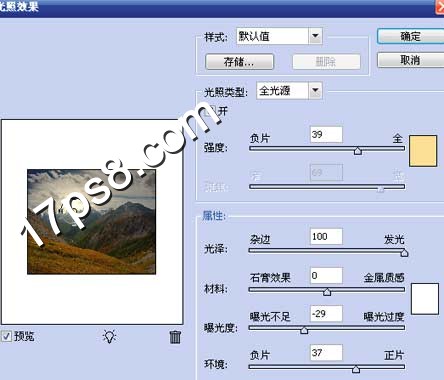
类似下图效果。

新建图层填充黑色,滤镜>渲染>镜头光晕。
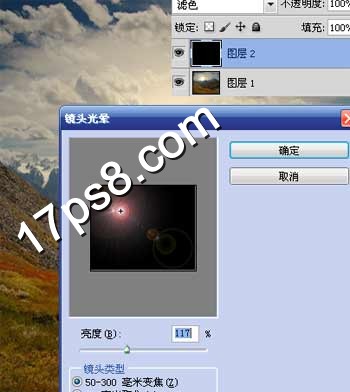
把此层挪到发光的位置,图层模式滤色,添加蒙版去除多余部分。

下面制作光线,新建图层填充黑色,滤镜>渲染>纤维。

滤镜>模糊>径向模糊。

图层模式滤色,添加蒙版去除多余光线,然后添加色阶调整层加暗图像。
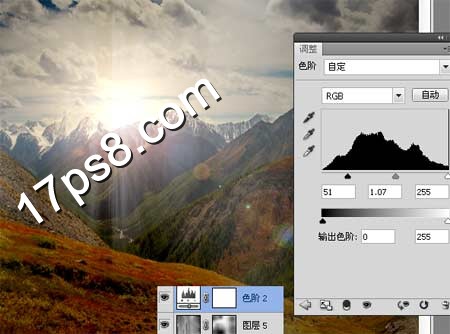
剩下的就是加色和锐化,大家自己鼓捣即可,本ps教程结束,图片ps光晕光线完毕。

学习 · 提示
相关教程
关注大神微博加入>>
网友求助,请回答!







